教师职称申报系统使用说明书
2023职称申报系统填报说明
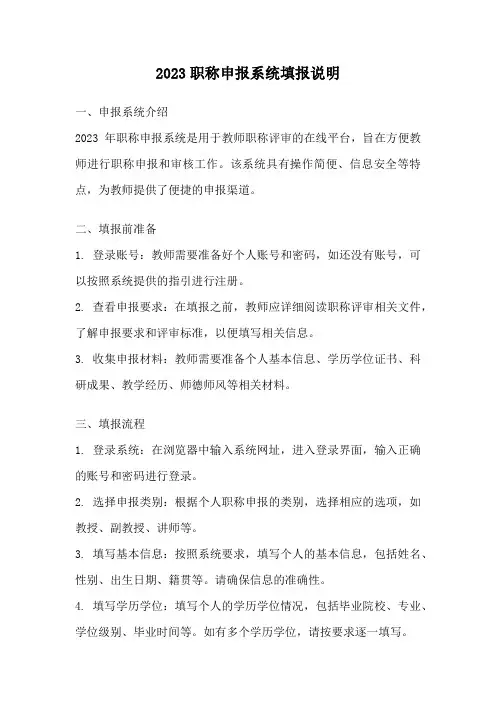
2023职称申报系统填报说明一、申报系统介绍2023年职称申报系统是用于教师职称评审的在线平台,旨在方便教师进行职称申报和审核工作。
该系统具有操作简便、信息安全等特点,为教师提供了便捷的申报渠道。
二、填报前准备1. 登录账号:教师需要准备好个人账号和密码,如还没有账号,可以按照系统提供的指引进行注册。
2. 查看申报要求:在填报之前,教师应详细阅读职称评审相关文件,了解申报要求和评审标准,以便填写相关信息。
3. 收集申报材料:教师需要准备个人基本信息、学历学位证书、科研成果、教学经历、师德师风等相关材料。
三、填报流程1. 登录系统:在浏览器中输入系统网址,进入登录界面,输入正确的账号和密码进行登录。
2. 选择申报类别:根据个人职称申报的类别,选择相应的选项,如教授、副教授、讲师等。
3. 填写基本信息:按照系统要求,填写个人的基本信息,包括姓名、性别、出生日期、籍贯等。
请确保信息的准确性。
4. 填写学历学位:填写个人的学历学位情况,包括毕业院校、专业、学位级别、毕业时间等。
如有多个学历学位,请按要求逐一填写。
5. 填写科研成果:按照系统要求,填写个人的科研成果,包括论文发表、科研项目、获奖情况等。
请提供详细的信息,以便评审专家进行评判。
6. 填写教学经历:填写个人的教学经历,包括所在学校、任教学科、任教时间等。
请提供真实有效的信息。
7. 填写师德师风:填写个人的师德师风情况,包括教学态度、教学质量、学生评价等方面。
请提供详实的情况。
8. 上传相关材料:按照系统要求,上传个人的相关材料,如学历学位证书、论文全文、教学教案等。
请确保文件格式正确、清晰可读。
9. 提交申报:确认填写的信息无误后,点击提交按钮,将申报信息提交至系统。
请注意,提交后将无法再次修改,请谨慎操作。
四、申报材料审核1. 审核时间:系统将在规定的时间内进行申报材料的审核工作。
请教师耐心等待审核结果。
2. 审核结果通知:审核结果将通过系统消息或邮件方式通知到教师,教师可登录系统查看审核结果和评审意见。
职称评审网上申报系统登录说明
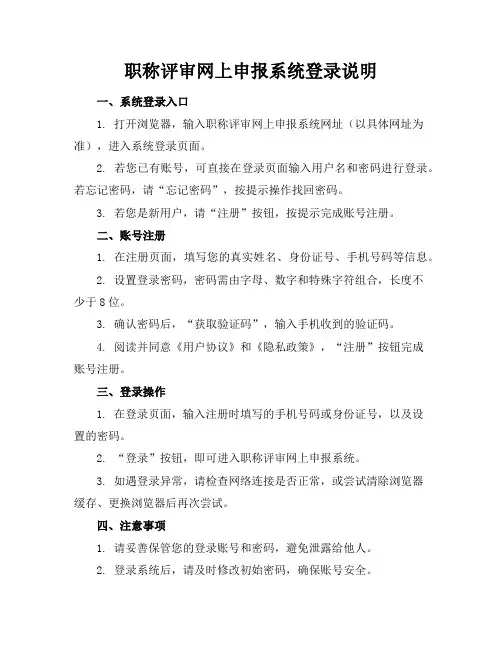
职称评审网上申报系统登录说明一、系统登录入口1. 打开浏览器,输入职称评审网上申报系统网址(以具体网址为准),进入系统登录页面。
2. 若您已有账号,可直接在登录页面输入用户名和密码进行登录。
若忘记密码,请“忘记密码”,按提示操作找回密码。
3. 若您是新用户,请“注册”按钮,按提示完成账号注册。
二、账号注册1. 在注册页面,填写您的真实姓名、身份证号、手机号码等信息。
2. 设置登录密码,密码需由字母、数字和特殊字符组合,长度不少于8位。
3. 确认密码后,“获取验证码”,输入手机收到的验证码。
4. 阅读并同意《用户协议》和《隐私政策》,“注册”按钮完成账号注册。
三、登录操作1. 在登录页面,输入注册时填写的手机号码或身份证号,以及设置的密码。
2. “登录”按钮,即可进入职称评审网上申报系统。
3. 如遇登录异常,请检查网络连接是否正常,或尝试清除浏览器缓存、更换浏览器后再次尝试。
四、注意事项1. 请妥善保管您的登录账号和密码,避免泄露给他人。
2. 登录系统后,请及时修改初始密码,确保账号安全。
3. 如有疑问或问题,请联系系统客服人员,我们将竭诚为您服务。
四、系统功能概览1. 个人信息管理:登录系统后,您可以查看和编辑个人基本信息,包括姓名、性别、出生日期、联系方式等,确保信息准确无误。
2. 职称申报:在系统中,您可以按照提示填写职称申报表格,相关证明材料,包括学历证书、工作经历、业绩成果等。
3. 申报进度查询:您可以随时查看申报进度,了解申报状态,如有需要,可对申报材料进行补充或修改。
五、操作指南1. 填写申报材料:在填写申报表格时,请务必认真阅读填写说明,按照要求如实填写,确保信息完整、真实。
2. 附件:附件时,请确保文件格式正确(如PDF、JPG等),文件大小不超过规定限制。
如有多个文件,请整理为压缩包后。
3. 保存与提交:在填写和过程中,请及时“保存”按钮,以免数据丢失。
确认所有信息无误后,“提交”按钮完成申报。
教师系列职称申报系统操作手册(个人)

教师系列职称申报系统操作手册(个人)一、教师个人身份填报(院系评审)1.系统网址:http://210.42.122.192/zc/login_simpletoLogin,输入工号和密码,进入职称申报系统。
(注:建议使用360浏览器极速版模式)2.点击左侧“职称管理”——“职称批次申报”,右边内容为已开启的职称申报批次。
教师可选择申报的系列,并单击右侧“齿轮”操作图标,选择“填报”(见图1)。
在弹出的小窗口内选择“申请岗位”,然后点击保存(见图2)。
下方会出现新保存的一条岗位名称(见图3),点击填报按钮“”后,会弹出需填写完善的职称申报信息主页面,该页面在填写过程中会时时保存(以教师系列四、七级为例,其他分级申报信息表会略有不同)。
图1图2图33.“填报信息”版块,PETS5成绩及时间、校内晋职考试成绩及时间、免试条件等三项为非必填项(注:外语条件只有申报四、七级才会显示),其他部分均需填写。
4.“近5年主要学术贡献”、“主要学术兼职”及“何时何地受何奖励及处分”需填写,均限定字数为500字以内中文字符。
如果没有,请填写“无”。
5.“工作简历”、“学习简历”及“海外研修经历”版块,如有相关信息请点击新增,在弹出的小窗口中填写并保存(注:截止年月如果是至今的,请统一选择2017年11月)。
6.“课时信息”版块可通过“引入”和“新增”两种方式添加课时信息。
在“引入课时”信息时可通过输入课程名称、教师姓名和课程代码来查询。
“引入”后的信息可点击操作按钮“”手动添加或修改“课程类型”、“授课教师”和“折合学时”。
如在“引入”中无法找到相关课时,则手动“新增”课时信息。
所有“新增”的数据会根据“授课对象”的不同推送至本科生院或研究生院进行审核(注:此项推送职能部门审核仅限教师系列二、三、四、七级)在完善“教学工作量汇总”版块时,请将红色框下的数据手动添加相关信息(图1),填写完成后点击“计算”按钮,系统会自动计算出其他数据(图2)。
省教育厅教师专业技术资格申报系统操作说明
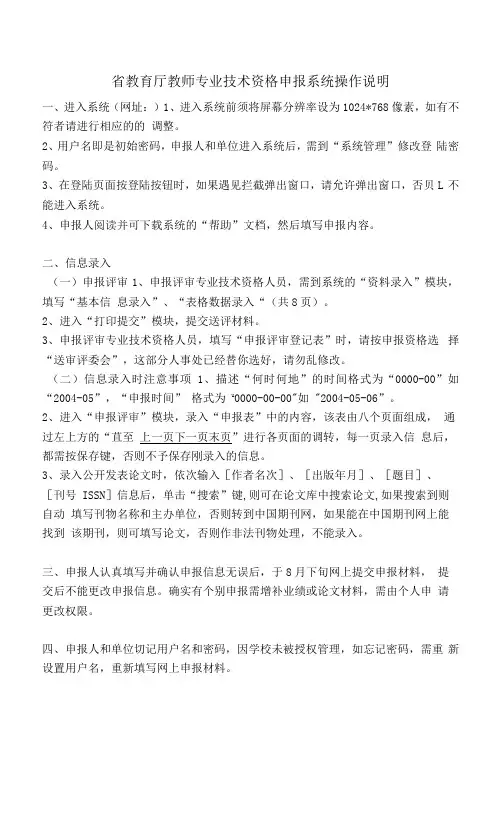
省教育厅教师专业技术资格申报系统操作说明一、进入系统(网址:)1、进入系统前须将屏幕分辨率设为1024*768像素,如有不符者请进行相应的的调整。
2、用户名即是初始密码,申报人和单位进入系统后,需到“系统管理”修改登陆密码。
3、在登陆页面按登陆按钮时,如果遇见拦截弹出窗口,请允许弹出窗口,否贝L 不能进入系统。
4、申报人阅读并可下载系统的“帮助”文档,然后填写申报内容。
二、信息录入(一)申报评审1、申报评审专业技术资格人员,需到系统的“资料录入”模块,填写“基本信息录入”、“表格数据录入“(共8页)。
2、进入“打印提交”模块,提交送评材料。
3、申报评审专业技术资格人员,填写“申报评审登记表”时,请按申报资格选择“送审评委会”,这部分人事处已经替你选好,请勿乱修改。
(二)信息录入时注意事项1、描述“何时何地”的时间格式为“0000-00”如“2004-05”,“申报时间” 格式为u0000-00-00"如 "2004-05-06”。
2、进入“申报评审”模块,录入“申报表”中的内容,该表由八个页面组成,通过左上方的“苴至上一页下一页末页”进行各页面的调转,每一页录入信息后,都需按保存键,否则不予保存刚录入的信息。
3、录入公开发表论文时,依次输入[作者名次]、[出版年月]、[题目]、[刊号 ISSN]信息后,单击“搜索”键,则可在论文库中搜索论文,如果搜索到则自动填写刊物名称和主办单位,否则转到中国期刊网,如果能在中国期刊网上能找到该期刊,则可填写论文,否则作非法刊物处理,不能录入。
三、申报人认真填写并确认申报信息无误后,于8月下旬网上提交申报材料,提交后不能更改申报信息。
确实有个别申报需增补业绩或论文材料,需由个人申请更改权限。
四、申报人和单位切记用户名和密码,因学校未被授权管理,如忘记密码,需重新设置用户名,重新填写网上申报材料。
职称软件使用说明
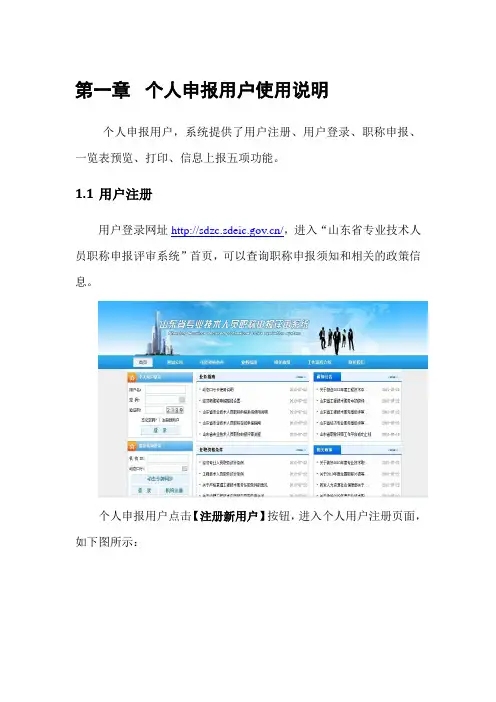
第一章个人申报用户使用说明个人申报用户,系统提供了用户注册、用户登录、职称申报、一览表预览、打印、信息上报五项功能。
1.1用户注册用户登录网址/,进入“山东省专业技术人员职称申报评审系统”首页,可以查询职称申报须知和相关的政策信息。
个人申报用户点击【注册新用户】按钮,进入个人用户注册页面,如下图所示:户直接进入登录页面,如下图:点击【职称申报】用户依次按屏幕操作即可(详解见三)。
点击【用户信息】可以修改当前用户注册的相关个人信息。
点击【退出】系统用户安全退出个人帐户。
1.2用户登录用户根据个人注册信息,进入系统首页,依次填写【用户名】【密码】【验证码】登录系统,具体页面,如下图所示:点击【登录】,系统进入如下页面:1.3职称申报点击【职称申报】按钮,系统进入“可申报年度系列列表”如下图所示:申报】,系统进入职称评审个人信息录入页面,如下图所示:点击“基础信息”选项,按屏幕提示,依次录入个人信息即可,具体页面如下:注意:1、“组织机构代码”填写申报人所在单位注册时使用的组织机构代码,申报人必须在申报人所在单位成功注册后申报人方可填报此项内容。
正确填写组织机构代码证后,系统将自动提取带“*号”数据项信息。
否则系统提示“你所在的企业尚未注册,请联系企业相关人员!”。
如下图所示:2、录入完成基础信息后,请“√”选与自己相对应的“外语符合免试条件”、“外语成绩属于可放宽要求”、“计算机符合免试的条件”。
1.3.2基本信息录入完毕“基础信息”后,点击“基本信息”选项,按屏幕提示依次录入即可,具体页面如下图所示:注:基本信息填写,多数都是下拉菜单式选项,用户点击按钮,选择正确的信息填写,“量化赋分”、“考试成绩”根据主管部门要求填写,主管部门无要求此项可为空。
1.3.3工作经历录入完毕“基本信息”后,点击“工作经历”选项,按屏幕提示依次录入即可。
注意:此项是必填项目(内容不能为空)。
此项内容限定了行数,不得超过21行,具体页面如下图所示:1.3.4工作成绩录入完毕“工作经历”后,点击“工作成绩”选项,按屏幕提示依次录入即可。
职称申报系统使用说明
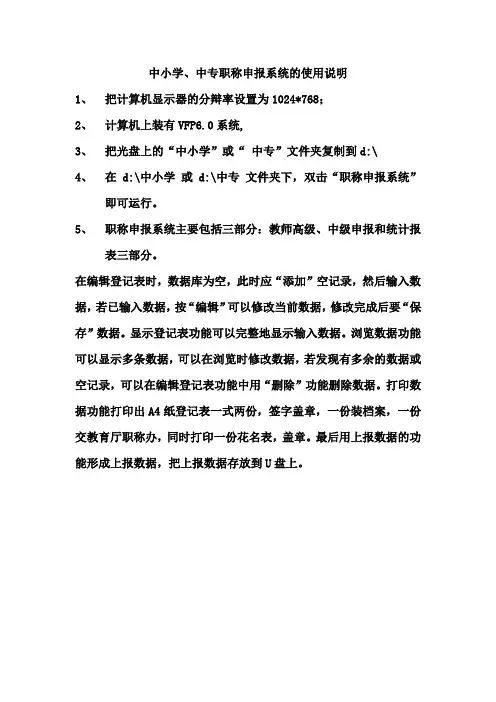
中小学、中专职称申报系统的使用说明
1、把计算机显示器的分辩率设置为1024*768;
2、计算机上装有VFP6.0系统,
3、把光盘上的“中小学”或“中专”文件夹复制到d:\
4、在d:\中小学或d:\中专文件夹下,双击“职称申报系统”
即可运行。
5、职称申报系统主要包括三部分:教师高级、中级申报和统计报
表三部分。
在编辑登记表时,数据库为空,此时应“添加”空记录,然后输入数据,若已输入数据,按“编辑”可以修改当前数据,修改完成后要“保存”数据。
显示登记表功能可以完整地显示输入数据。
浏览数据功能可以显示多条数据,可以在浏览时修改数据,若发现有多余的数据或空记录,可以在编辑登记表功能中用“删除”功能删除数据。
打印数据功能打印出A4纸登记表一式两份,签字盖章,一份装档案,一份交教育厅职称办,同时打印一份花名表,盖章。
最后用上报数据的功能形成上报数据,把上报数据存放到U盘上。
广东教师职称网上申报操作指南
广东教师职称网上申报操作指南
1.前言
广东省教育厅为方便广大教师申报职称评审,推出了网上申报系统。
本指南旨在帮助教师熟悉网上申报流程,顺利完成申报。
2.准备工作
2.1 准备电子版申报材料
包括个人总结、教学工作总结、教学视频、获奖证书等。
请按照职称申报要求,准备相关材料的扫描件或电子文件。
2.2 注册账号
访问广东省教师职称评审网站,注册个人账号。
3.申报步骤
3.1 填写个人信息
登录后,完整填写个人基本信息、工作单位、专业技术职务等。
3.2 上传申报材料
按要求上传已准备好的电子版申报材料。
3.3 信息审核
仔细核对所填信息和上传材料,确保无误后提交。
3.4 等待审批
系统会对申报材料进行审核,请耐心等待。
4.注意事项
4.1 遵守申报纪律,如实填报信息。
4.2 及时关注审批进度,根据要求补充材料。
4.3 申报有任何问题,及时与管理员联系。
5.结语
希望本指南能给广大教师提供必要的帮助,顺利通过网上申报。
教育事业蒸蒸日上,祝各位教师事业腾飞!。
职称申报操作说明
职称申报操作说明1、“基本信息”中要填报达到任职年限要求“年度考核情况”。
并上传“年度考核”佐证。
中小学教师系列还需填报达到任职年限要求“师德考核”,并上传达到任职年限要求“师德年度考核”网上截图,网上截图需加盖单位及主管部门公章。
2、学历资历:学习经历:这里只需提供一个符合申报条件的有效学历,不要将所有学历上传(如:申报副高,2011年本科毕业,2020年硕士研究生毕业,研究生学历对申报副高不够年限,是无效学历,不要上传),并填写“学信网验证码”或上传学历认证(提供学历认证的话,无需填写“学信网验证码”)。
多个学历配套使用的,所用学历都需上传。
注:应提供学信验证或学历认证的学历,未提供的视为无效学历。
专业技术资格证书(职业资格证书):填报现任专业技术资格信息并提供相应的专业技术资格证书(或职业资格证书)扫描件,如遇有转换系列情况,还需填报转换前专业技术资格信息并提供相应专业技术资格证书。
(注:不要在此上传与现聘职务无关的其他证书,如:教师资格证、医师资格等)专业技术职务聘用证明:体制内人员:上传现聘岗位层级所有聘任证书及首次兑现现聘职务的工资变动表、2021年工资变动审批表。
临时聘用人员或企业单位人员:上传本单位聘书(聘书上要体现起聘时间和终止时间,聘期至少到申报当年的12月31日)及劳动合同。
(如聘任年限及劳动合同未达到资格条件所规定的年限,需上传原单位聘书及劳动合同)。
相关材料证明:ⅰ、佐证材料:继续教育证明(有继续教育要求的系列)、人机对话成绩单(对考评结合专业)、执(从)业资格证书(如:教师资格证、医师资格等)。
ⅱ、其他材料:其他需要提供的佐证材料3、专业技术工作经历:专业技术工作经历(能力,水平,条件):对照资格条件,在“经历类别”中选择类别,再按要求填写,同时上传佐证材料,特别是:卫生系列要上传“病案分析”、“专题课”、“工作量”、“基层服务”等等材料。
中小学教师系列要上传:班主任、循环教学、百分比描述的评教优秀率)、听(授)课工作量(含学校要求完成工作量和本人实际完成工作量)、公开课(符合任职年限要求,每年至少一次)、享受边远津贴等材料。
职称评审网上申报系统登录说明
职称评审网上申报系统操作手册一、系统使用注意事项及登录说明 (1)(一)系统使用注意事项 (1)(二)系统登录说明 (1)二、填报人员使用说明 (2)(一)申报人员填报 (2)(二)申报人员查看 (4)(三)申报人员业绩修改 (4)三、审核人员使用说明 (5)(一)申报人员单位(部门)秘书审核 (5)(二)申报人员单位(部门)领导审核 (6)(三)职能部门秘书审核 (7)(四)职能部门领导审核 (8)一、系统使用注意事项及登录说明(一)系统使用注意事项使用本系统建议选择Internet Explorer 8 浏览器,显示分辨率1280*768 及以上为最佳效果。
如打印时出现信息显示缺失现象,请选择A4整张打印或选择显示分辨率1360*768及以上打印。
(二)系统登录说明第一步:登录“大连海事大学信息门户”首页,点击“人事”快捷导航,进入人力资源系统。
如下图所示:第二步:依次选择“职称评审”—“职称评审管理”:通过以上两步,即进入职称评审填报页面,进行信息填报、提交等操作。
二、填报人员使用说明(一)申报人员填报1.开始职称评审首次登录系统人员,点击“开始职称评审”按键,如下图所示。
选择开始职称评审2.选择评审方案通过以上操作,显示如下页面。
点击“选择评审方案”后,请选择具体的评审方案。
各系列评审方案如下表所示。
请根据个人申报情况,选择相应的评审方案。
其中,校外评审仅用于申报交通运输部、辽宁省各系列的人员填报。
表1 各系列评审方案3.开始填报通过以上操作,进入信息填报页面。
部分数据已于职称评审前期导入系统,请申报人员核对、补充相关信息。
(1)信息修改方式:①个人基本情况可在页面直接修改。
②其余信息需需点击“维护”按键后,在弹出的页面中修改、新增并保存。
个人基本情况可在页面直接修改其余信息点击“维护”修改(2)导入数据说明①状态为“审核通过”的信息,申报人员无法修改。
如有异议,请点击“维护”按键后,将原信息删除,并重新填写一条信息,提交审核部门重新审核,并提供相应支持性材料。
河南省职称申报系统操作手册
河南省职称申报系统操作手册
1. 登录系统:
在登录页面输入正确的账号和密码,点击“登录”按钮,即可进入系统。
2. 注册账号:
如您还未注册账号,请点击“注册”按钮,填写个人信息,完成注册。
3. 修改密码:
登录后,点击“修改密码”按钮,在弹出的页面中输入当前密码和新密码,点击“确定”按钮,即可完成修改密码的操作。
4. 查看个人信息:
登录后,点击“个人信息”按钮,可以查看自己的个人信息。
5. 申报职称:
登录后,点击“申报职称”按钮,选择要申报的职称类别,并填写相应的信息,上传相关证明材料。
注意填写信息的准确性和完整性。
6. 查看申报进度:
7. 修改申报信息:
申报信息一旦提交,就无法修改。
如需修改,请联系系统管理员。
如已经申报但是需要撤销,可以联系系统管理员进行操作。
9. 申诉:
如申报被驳回或认定结果不满意,可以在规定时间内提出申诉,申诉结果由相关部门审核决定。
如不再需要使用系统,可以申请注销账号。
申请注销后,系统管理员会审核并处理。
- 1、下载文档前请自行甄别文档内容的完整性,平台不提供额外的编辑、内容补充、找答案等附加服务。
- 2、"仅部分预览"的文档,不可在线预览部分如存在完整性等问题,可反馈申请退款(可完整预览的文档不适用该条件!)。
- 3、如文档侵犯您的权益,请联系客服反馈,我们会尽快为您处理(人工客服工作时间:9:00-18:30)。
重庆市教委教师职称申报系统用户操作手册目录一、单位用户 ....................................................................................................................... - 2 -1.1、系统登录 .................................................................................................................. - 2 -1.2、单位账号注册 .......................................................................................................... - 2 -1.3、系统管理 .................................................................................................................. - 4 -1.3.1系统用户审核 ...................................................................................................... - 4 -1.3.2系统用户管理 ...................................................................................................... - 4 -1.4、评审表审核 .............................................................................................................. - 5 -1.4.1、教委直属高校审核流程图 ............................................................................... - 6 -1.4.2、直属单位审核流程图 ....................................................................................... - 7 -1.4.3、区县教委审核流程图 ....................................................................................... - 8 -1.4.4、其他主管单位审核流程图 ............................................................................... - 9 -1.4.5审核 ...................................................................................................................... - 9 -1.4.6查询 .................................................................................................................... - 10 -1.4.7公示表打印 ........................................................................................................ - 11 -二、二级单位用户 ............................................................................................................. - 11 -2.1、系统登录 ................................................................................................................ - 11 -2.2、单位账号注册 ........................................................................................................ - 12 -2.3、系统管理 ................................................................................................................ - 13 -2.3.1系统用户审核 .................................................................................................... - 13 -2.3.2系统用户管理 .................................................................................................... - 14 -2.4、评审表审核 ............................................................................................................ - 14 -2.5评审表查询 ............................................................................................................... - 16 -2.6公示表打印 ............................................................................................................... - 16 -三、个人用户 ..................................................................................................................... - 17 -3.1、系统登录 ................................................................................................................ - 17 -3.2、个人用户注册 ........................................................................................................ - 18 -3.3、评审表填报 ............................................................................................................ - 18 -3.4、评审表打印 ............................................................................................................ - 22 -3.5、公示表打印 ............................................................................................................ - 23 -四、其他用户 ..................................................................................................................... - 23 -- 1 -一、单位用户1.1、系统登录在IE浏览器中输入地址:http://61.186.220.68回车后进入登录首页,如下图所示:如果是没有用户名和密码的用户则需要先注册,如果已经注册了的则直接输入用户名、密码和验证码后进入系统。
注册流程如下:1.2、单位账号注册单位填写基本信息界面如下图所示:审核通过单位填写基本信息市教委审核登录职称申报系统- 2 -有“*”的为必填项,单位属性包括4种类型,单位账户注册的时候一定要选对自己单位的所属类型,该类型将对后面的职称申报的审批流程将有影响。
其中单位名称双击鼠标选择,也可手动输入,选择界面如下图所示:填写完基本信息后点击“确认提交”后进入打印界面,单位打印签字盖章后送达市教委,等待市教委审核,审核通过后则可以登录。
如果注册后没有打印单位确认信息表,在系统中输入用名名和密码后还可以进入打印界面,一旦市教委审核通过后则可进入系统操作界面。
- 3 -1.3、系统管理1.3.1系统用户审核如果该单位下有二级单位或者用户注册,则需要该单位账户进行审核,审核界面如下图所示:点击需要审核的人员,如果审核通过则点击审核通过单选按钮,如果选择审核不通过则点击审核不通过按钮,审核不通过则填写审核不通过对意见后点击确定按钮即可。
1.3.2系统用户管理在用户管理中可以对已经注册通过对账户进行修改(修改基本信息和密码初始化)、删除、冻结用户信息,需要对某个账户进行操作,则先选中该账户(单击鼠标选中该行,改行背景色变为浅灰色),也可直接在该单位下添加用户,如果是高校账户,则可以在直接添加教研处、考研处和研究生处的账户,如果是区县教委账户,则可以添加区县职改办账户。
